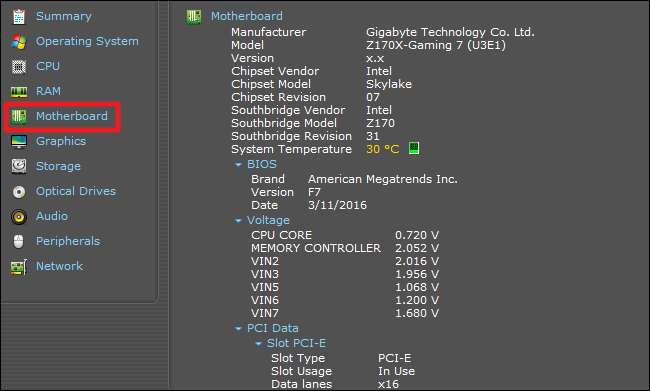Oavsett om du behöver uppdatera drivrutiner, kontrollera hårdvarukompatibilitet eller om du bara är nyfiken, är det mycket lättare att kontrollera ditt moderkortsmodellnummer med dessa enkla knep än att knäcka upp ditt fodral för att kontrollera själva kortet. Så här kontrollerar du ditt moderkortsmodellnummer från ditt tangentbord.
Varför vill jag göra det här?
Att veta moderkortets modellnummer är viktigt om du funderar på att uppgradera dina drivrutiner, köpa ny hårdvara (du behöver till exempel rätt expansions- eller minnesplatser) eller bara kontrollera funktionerna på ditt kort om du överväger att uppgradera hela din rigg.
Om du behöll pappersarbetet som medföljde din dator (eller de enskilda komponenterna, om du själv byggde det), kan du ofta referera till det. Även då är det bäst att kontrollera att dokumentationen är korrekt. I stället för att öppna ärendet och söka efter modellnumret på själva tavlan, använd verktyg i Windows för att kontrollera saker istället.
Kontrollera ditt modellnummer från kommandotolken (eller PowerShell)
Om du är bekväm med att använda kommandotolken (eller PowerShell, där dessa kommandon också fungerar), kan du enkelt kontrollera olika moderkort och hårdvarustatistik med hjälp av den praktiska Windows Management Instrumentation Command-line (WMIC) - ett kommandoradsgränssnitt för Microsofts kraftfulla WMI-verktyg.
Med WMIC kan du skriva in frågan
baseboard
för att kontrollera moderkortsstatistik och sedan använda ytterligare modifierare som
få tillverkare, modell, namn, artikelnummer, slotlayout, serienummer eller strömförsörjning
för att få mer detaljerad information om moderkortet.
Låt oss till exempel kontrollera moderkortets tillverkare, modellnummer och serienummer med hjälp av WMIC.
Öppna kommandotolken i Windows via antingen kördialogrutan (Windows + R) eller genom att söka efter “cmd” på Start-menyn - du behöver inte köra kommandotolken som administratör. Och som vi nämnde kan du också använda PowerShell här, om du föredrar. Kommandot fungerar på samma sätt i båda skalen. Skriv följande text på kommandoraden (notera att det inte finns några mellanslag mellan modifierarna - bara komma) och tryck sedan på Enter:
wmic baseboard hämta produkt, tillverkare, version, serienummer
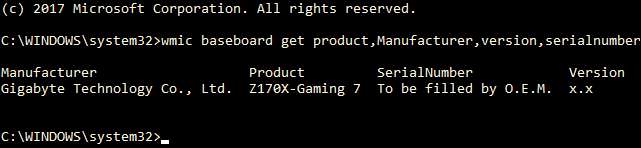
Den information som returneras kontrollerar för moderkortet vi använder: tillverkaren är Gigabyte, kortet är Z170X-Gaming 7, och medan WMIC-verktyget försökte kontrollera serienumret lämnade Gigabyte den specifika biten ofylld av någon anledning. Ändå fungerade WMIC-verktyget precis som det borde, och utan att öppna ärendet eller använda någon tredje parts verktyg har vi den grundläggande informationen vi letar efter.
Kontrollera ditt modellnummer med Speccy
Om du föredrar ett GUI-baserat sätt att kontrollera moderkortets modellnummer (liksom en metod som ger mer information med en överblick än WMIC-verktyget) kan du ta tag i gratisverktyget Speccy . Det är en praktisk app att ha runt.
Efter nedladdning och installation av Speccy, fortsätt och starta den.
Du kan se moderkortets modellnummer direkt på sammanfattningssidan, tillsammans med den aktuella driftstemperaturen (förutsatt att kortet innehåller det). Du kan också se grundläggande detaljer om andra systemkomponenter.

Klicka över till fliken "Moderkort" till vänster för att se ännu mer information om ditt moderkort, inklusive information om chipset och spänningar, tillsammans med de typer av kortplatser som finns på kortet och om de används för tillfället.